Outlook.com पर Gmail कैसे जोड़ें
इस हफ्ते Microsoft ने नया नया लॉन्च कियाहॉटमेल ईमेल सेवा, जिसे आधिकारिक तौर पर Outlook.com कहा जाता है। हालाँकि आपको इसके साथ केवल अपने Microsoft खाते का उपयोग नहीं करना है नई ईमेल सेवा में Gmail को कैसे जोड़ा जाए, यहां बताया गया है।
सबसे पहले, सेटिंग्स (गियर आइकन) पर क्लिक करें और अधिक मेल सेटिंग्स का चयन करें।

विकल्प स्क्रीन पर अन्य खातों से ईमेल भेजने / प्राप्त करने पर क्लिक करें।
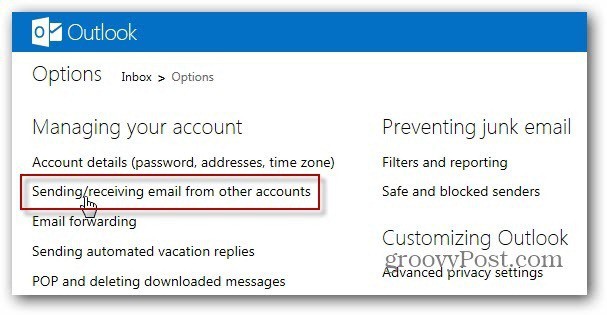
अब, क्लिक करें एक ईमेल खाता जोड़ें इन खातों से आप मेल प्राप्त कर सकते हैं।
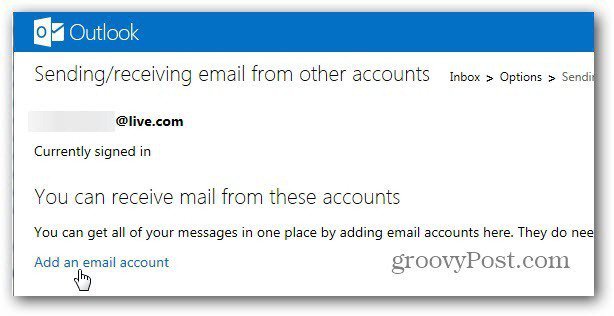
अगली स्क्रीन पर, अपने ईमेल पते और पासवर्ड को दर्ज करने से पहले, उन्नत विकल्प पर क्लिक करें।
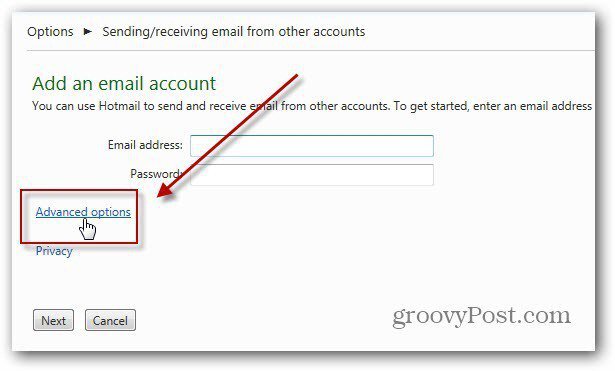
अब अपना ईमेल पता और पासवर्ड टाइप करें। फिर निम्नलिखित उन्नत विकल्प:
- POP 3 उपयोगकर्ता नाम - आपका पूरा Gmail पता
- इनकमिंग मेल सर्वर - pop.gmail.com
- पोर्ट - 995
- इस सर्वर को जांचें SSL की आवश्यकता है
आप चाहे तो छोड़ने के लिए बॉक्स को चेक कर सकते हैंसर्वर पर आपके संदेशों की प्रतिलिपि आपके ऊपर है। व्यक्तिगत रूप से, मैं इसे जाँच कर रखता हूँ, इसलिए यदि मुझे आवश्यकता हो तो मैं पुराने संदेशों को खींच सकता हूँ। उन्नत आइटम में प्रवेश करने के बाद, अगला क्लिक करें।
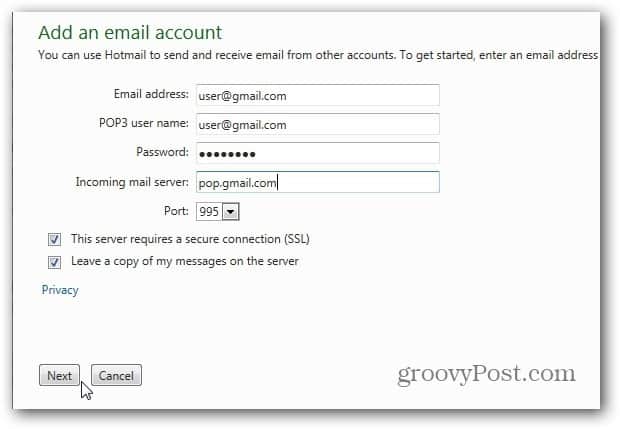
अब चुनें कि आप Gmail संदेशों को कैसे चाहते हैंदिखाई देते हैं। आप उन्हें अपने इनबॉक्स या एक अलग फ़ोल्डर में दिखा सकते हैं। मुझे अपने खातों को व्यवस्थित रखना पसंद है, इसलिए मेरे पास इसका एक अलग फ़ोल्डर है। जब आप कर लें, तो सहेजें पर क्लिक करें।
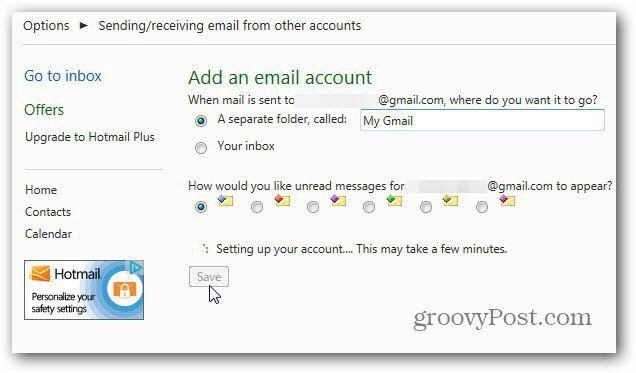
आपको अपने Microsoft ईमेल खाते से एक पुष्टिकरण संदेश मिलेगा। इसकी पुष्टि करने के लिए लिंक पर क्लिक करें। अपने खाते को सफलतापूर्वक सत्यापित करने के बाद, इनबॉक्स पर लौटें।
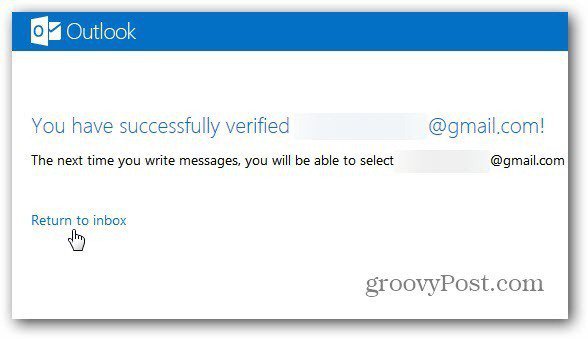
तुम वहाँ जाओ! अब आप अपने Outlook संदेशों को अपने Outlook.com इनबॉक्स में एक अलग फ़ोल्डर के रूप में देखेंगे।
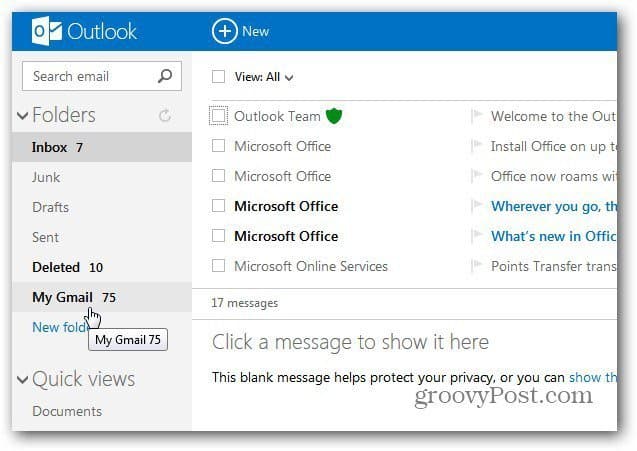
अब जब आप एक नया संदेश लिखते हैं, तो आप इसे अपने Microsoft या Gmail खाते से भेज सकते हैं।
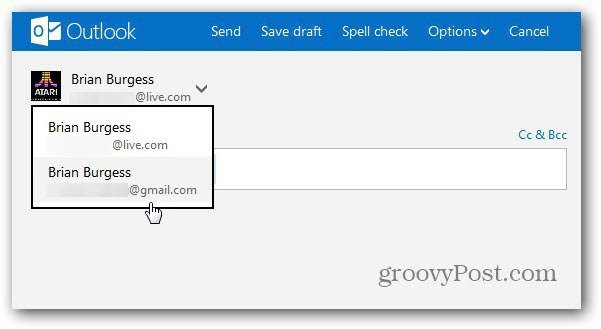
यदि आप Google Apps खाते का उपयोग कर रहे हैं, तो सेटिंग्स समान हैं। बस ईमेल पता और POP3 उपयोगकर्ता नाम के लिए अपना पूरा Google खाता ईमेल पता दर्ज करना सुनिश्चित करें।
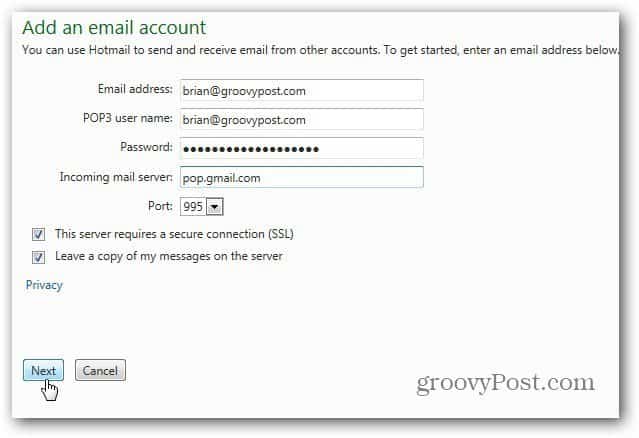
यदि आप किसी भी कारण से खाता हटाना चाहते हैं, तो भेजें / प्राप्त करें विकल्प पर जाएँ और निकालें पर क्लिक करें। यहां आप यह भी बदल सकते हैं कि कौन सा ईमेल पता डिफ़ॉल्ट के रूप में उपयोग किया जाता है।
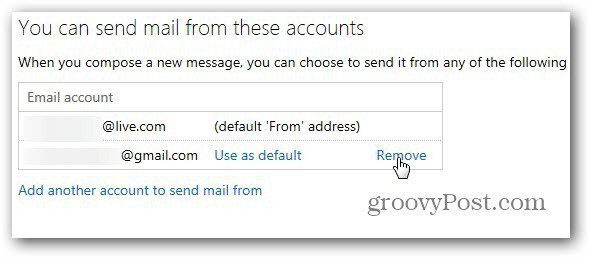
![IMAP के माध्यम से GMAIL खाते के साथ आउटलुक 2007 का उपयोग करें [हाउ-टू]](/images/outlook/use-outlook-2007-with-gmail-account-via-imap-how-to.png)









एक टिप्पणी छोड़ें